New Standard Ver3 では、お客さまの購入ごとにライセンスキーの発行を行っています。ライセンスを登録することで次のメリットがあります。
- いつも最新のNew Standard Ver3 を使用できる
- テーマのアップデートをWordPress の管理画面上で簡単に行える
- 問合せやテクニカルサポートの対応を受けられる
ライセンス登録の手順
ライセンスキーの発行にはNew Standardを設置するサイトURLの入力が必要です。予めドメイン・サーバをご用意の上、環境が整いましたら発行の手続きをお取りください。
注意
・ご登録のない方へメールなどによるアップデートテーマの送付は行っておりません
・テストドメインで制作後に本番ドメインで稼働させる場合は、本番稼働後にご登録ください
1. ライセンスキーの発行
ライセンスキー発行フォームよりお客さまの情報をお知らせください。
http://newstd.net/keyform
・注文番号
・ご購入時の氏名
・メールアドレス
・サイトURL
注文番号
数字4桁または5桁の番号です。カート注文時に届くメールに記載されています。
サイトURL
メニューバー>設定>一般>サイトアドレス (URL)と同一の内容でライセンスをご申請ください。URLが完全一致しないとライセンスが発行されません。
サイトのトップページURL:http://hoge.co.jp
WordPressをインストールしたURL:http://hoge.co.jp/wp
ライセンス申請時のURL:http://hoge.co.jp
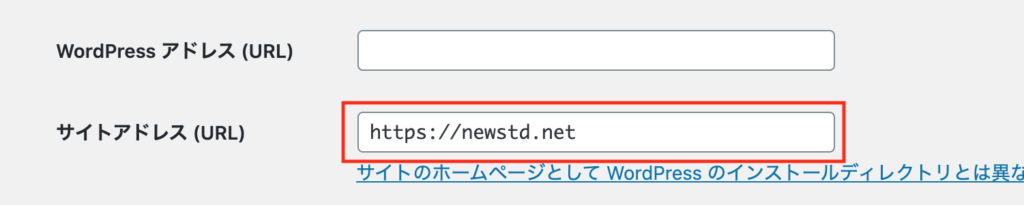
2. ライセンスキーの受領
登録されたメールアドレスに2営業日以内にライセンスキーが届きます。
3. ライセンスキーの登録

メニューバーのテーマ設定>ライセンスよりライセンス管理画面を開きます。ライセンスキー発行フォームに入力したメールアドレスとライセンスキーを、赤枠の欄にご入力ください。入力後、画面左下の「保存」ボタンをクリックします。
4. ライセンスキーの登録完了

ライセンスキー発行時と登録情報に相違がなければ「ライセンスは有効です」の文字列が表示されます。
ライセンスが有効にならない場合
有効表示が出ない場合は、以下いずれかの問題が考えられます。
・ライセンスキー発行時に入力したメールアドレスと、異なるメールアドレスを入力している
・ライセンスキー発行時に入力したサイトURLと、New Standardを使用しているURLに相違がある
・メールアドレスもしくはライセンスキーの入力ミス
それぞれご確認の上、必要に応じて「1. ライセンスキー発行」より手順をやり直してください。再度試してもライセンスキーが登録できない場合は、お問合せフォームよりエラーの状況をお知らせください。また、ライセンス発行後のURL変更は、同一ドメイン内の変更1回を除き有償です。
